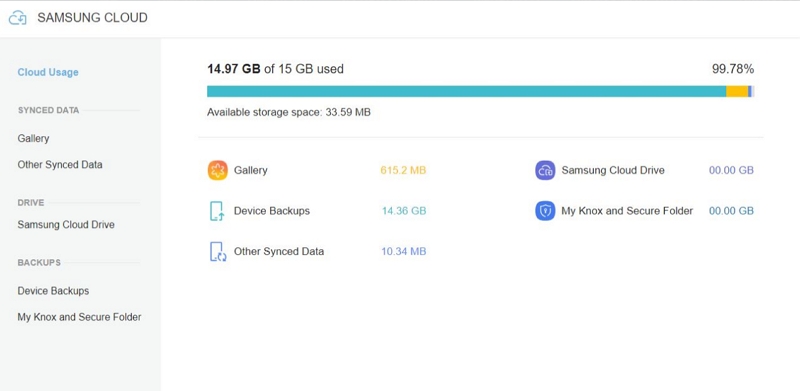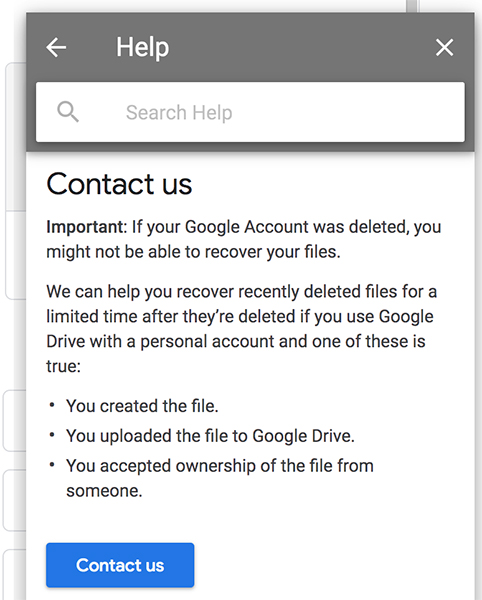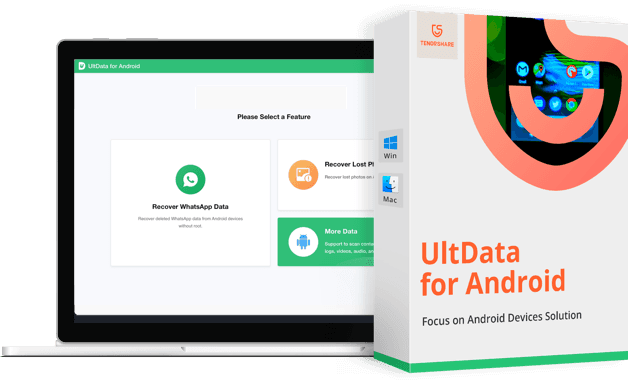So stellen gelöschte Google Fotos nach 60 Tagen / 30 Tagen wieder her
Wie kann ich Fotos zurückbekommen, die vor über 60 Tagen gelöscht wurden? Ich habe immer versucht, in Google Mail Konto zu gelangen, und können Sie mir nicht helfen?"
Wenn Sie den Kleingedruckten von Google Fotos gelesen haben, wissen Sie wahrscheinlich, dass Google Ihre Fotos endgültig entfernt, nachdem Ihre Fotos 60 Tage lang im Papierkorb gelegen haben. Viele Nutzer sind sich dessen eigentlich nicht bewusst und müssen daher Methoden finden, um gelöschte Google Fotos nach 60 Tagen wiederherzustellen.
Wenn Sie einer dieser Benutzer sind und Dateien aus mehr als 30 Tagen wiederherstellen möchten, sind Sie hier genau richtig. Hier bieten wir verschiedene Methoden an, mit denen Sie Fotos wiederherstellen können, die vor langer Zeit aus Ihrem Google Fotos-Konto gelöscht wurden.
Die Aufbewahrungsrichtlinie von Google für Elemente im Papierkorb in Google Drive ändert, dass alle Dateien, die in einen Google Drive-Papierkorb verschoben werden, nach 30 Tagen automatisch gelöscht werden.
- Methode 1. Gelöschte Fotos direkt von Android Phone wiederherstellen
- Methode 2. Überprüfen, ob Ihre gelöschten Fotos in einem anderen Cloud Dienst gespeichert sind
- Methode 3. Kontaktieren mit der Google Unterstützung, um dauerhaft gelöschte Fotos wiederherzustellen
Methode 1. Gelöschte Fotos direkt von Android Phone wiederherstellen
Der schnellste Weg, um gelöschte Fotos wiederherzustellen, besteht darin, Fotos von Ihrem Android Handy selbst wiederherzustellen. An dem Tag, an dem der Fotolöschvorgang ausgeführt wird, können Sie höchstwahrscheinlich einige, wenn nicht alle Fotos von Ihrem Gerät wiederherstellen.
Tenorshare UltData for Android ist das Programm, mit dem Sie Fotos von Android ohne Root wiederherstellen müssen. Dieses Tool scannt Ihr Gerät gründlich, findet die Fotos, die wiederhergestellt werden können, ermöglicht eine Vorschau Ihrer Fotos und bietet Ihnen schließlich die Möglichkeit, die Fotos wieder auf Ihrem Gerät wiederherzustellen. Wenn Sie sich nicht sicher sind, wie Sie das Programm verwenden sollen, hilft Ihnen Folgendes.
- Laden das Programm herunter und starten es auf Ihrem Computer.
Klicken Sie auf der Hauptoberfläche auf „Verlorene Daten wiederherstellen“.

Schließen Sie Ihr Telefon über ein USB-Kabel an Ihren Computer an. Aktivieren Sie das USB-Debugging auf Ihrem Telefon in den Einstellungen > System > Entwickleroptionen.

Aktivieren Sie das Kontrollkästchen vor Fotos und klicken auf Starten, um das Gerät nach wiederherstellbaren Fotos zu durchsuchen.

Sie sehen die Vorschau Ihrer Fotos. Wählen diejenigen aus, die Sie wiederherstellen möchten, und klicken auf „Wiederherstellen“.

Ihre Fotos sollten jetzt wiederhergestellt werden.
Methode 2. Überprüfen, ob Ihre gelöschten Fotos in einem anderen Cloud Dienst gespeichert sind
Möglicherweise sind auf Ihrem Telefon mehrere Cloud-Apps installiert und Ihre Fotos werden auch mit diesen anderen Diensten synchronisiert. In diesem Fall sind die Fotos, die Sie in Ihrem Google Fotos-Konto verloren haben, möglicherweise in Ihren anderen Cloud-Konten verfügbar.
Hier zeigen wir, wie Sie einen dieser Cloud-Dienste, die Samsung Cloud, verwenden können, um Ihre Fotos wiederherzustellen:
- Gehen Sie zur Samsung Cloud-Website und melden Sie sich bei Ihrem Samsung-Konto an.
Im Bereich Galerie werden alle Fotos angezeigt. Laden die Fotos herunter, die Sie abrufen möchten.

So können Sie gelöschte Fotos nach 60 Tagen aus Google Fotos wiederherstellen.
Methode 3. Kontaktieren mit der Google Unterstützung, um dauerhaft gelöschte Fotos wiederherzustellen
Wenn die oben genannte Methoden nicht funktionieren, können Sie Ihre Fotos auch wiederherstellen, indem Sie sich an das Google-Support-Team wenden. In Ihrem Google Drive-Konto gibt es tatsächlich eine Option, mit der Sie genau dies tun können. Auf diese Weise können Sie Ihr Glück versuchen und feststellen, ob das Google-Team bei der Wiederherstellung Ihrer Fotos helfen kann.
- Gehen zur Google Drive Website, klicken auf das Fragezeichen und wählen Sie „Suchen“ oder „Datei wiederherstellen“.
Scrollen nach unten und klicken auf die Schaltfläche „Kontakt“. Füllen dann das Formular aus, damit Google Ihnen bei der Wiederherstellung Ihrer Fotos hilft.

Dies ist eine der Methoden, um dauerhaft gelöschte Fotos aus Google Fotos nach 60 Tagen wiederherzustellen.
Zusammenfassung
Wenn es lange her ist, dass Sie Fotos aus Google Fotos gelöscht haben, Sie Ihre Fotos aber jetzt wiederherstellen möchten, sollten Ihnen die oben genannten Methoden helfen. Tenorshare UltData for Android ist einen Versuch wert, wenn Sie gelöschte Google Fotos nach 30 Tagen / 60 Tagen wiederherstellen möchten.
FAQs zur Wiederherstellung von Google Fotos
In diesem Abschnitt werden einige Ihrer Fragen zum Wiederherstellen gelöschter Videos von Google Fotos auf Android nach 60 Tagen beantwortet.
1. Warum löscht Google-Fotos Fotos vom Telefon?
Google Fotos hat Fotos von Ihrem Telefon gelöscht, um Speicherplatz freizugeben. Auf Ihre Fotos kann über die Google Fotos App trotzdem zugegriffen werden.
2. Werden gelöschte Google Fotos wirklich gelöscht?
Ja, Ihre Google Fotos-Fotos werden wirklich gelöscht, nachdem sie 60 Tage (jetzt 30 Tage) im Papierkorb liegen.
3. Wie lösche ich Fotos von Google Fotos, aber nicht von meinem Gerät?
Es gibt drei verschiedene Möglichkeiten, dies zu tun:
- Gehen zu Einstellungen > Apps & Benachrichtigungen > Fotos > Berechtigungen und deaktivieren die Speicher Option. Sie können jetzt Fotos aus Google Fotos löschen, ohne etwas von Ihrem Gerät zu löschen.
- Öffnen die Google Fotos-App, tippen auf das Profilsymbol, wählen Foto Einstellungen und tippen auf Sicherung & Synchronisieren, und schalten Sie die Sicherung & Synchronisieren Option aus. Öffnen Sie dann einen Browser auf Ihrem Computer, greifen auf die Google Fotos Website zu und entfernen Sie die Fotos, die Sie nicht möchten.
- Legen eine SD-Karte in Ihr Gerät ein, kopieren alle Ihre Fotos auf diese Karte und entfernen die Karte aus Ihrem Gerät. Sie können Ihre Fotos jetzt in Google Fotos löschen.
- Mehrere Daten auf Android wiederherstellen.
- Optional Vorschau aller gewünschten Daten vor der Wiederherstellung.
- Einfach, schnell und sicher zu bedienen.

Tenorshare UltData for Android
Beste Android-Datenwiederherstellungssoftware
Höchste Datenwiederherstellungsrate